Obnovení WhatsAppu z iCloudu (chaty a soubory WhatsApp)
Můžete obnovit chaty WhatsApp ze zálohy iCloudu? WhatsApp se stal jednou z nejoblíbenějších aplikací pro zasílání zpráv na světě a miliony uživatelů se na něj spoléhají pro komunikaci. Pokud však ztratíte chaty WhatsApp kvůli nechtěnému smazání, resetování zařízení nebo výměně iPhonu, je frustrující, že se o chaty WhatsApp a mediální soubory ztratíte. Naštěstí, pokud jste si zálohovali chaty WhatsApp do iCloudu, bude relativně snadné je obnovit. obnovit WhatsApp z iClouduTato příručka poskytuje podrobný postup pro obnovení chatů WhatsApp z iCloudu a můžete si ji přečíst, abyste svůj problém vyřešili.
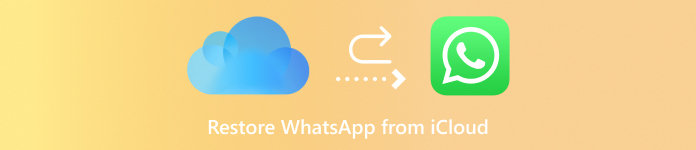
V tomto článku:
Část 1: Může iCloud obnovit WhatsApp?
Ano, iCloud dokáže snadno obnovit chaty a mediální soubory z WhatsAppu. Většinu ostatních aplikací nebo dat aplikací nelze z iCloudu obnovit, pokud je WhatsApp přístupný. Navíc existuje jednodušší proces – chaty WhatsApp můžete obnovit přímo z iCloudu v aplikaci WhatsApp. Existují však určité předpoklady.
Ujistěte se, že máte zálohu WhatsAppu na iCloudu
Přestože je zálohování na iCloudu automaticky zapnuté, měli byste se ujistit, že je v iCloudu nastaveno zálohování WhatsAppu. Jinak WhatsApp z iCloudu obnovit nelze. Přejděte na Nastavení > Váš profil > iCloud. Poté klepněte na Zobrazit vše abyste zjistili, zda je WhatsApp zahrnut v zálohování na iCloudu.
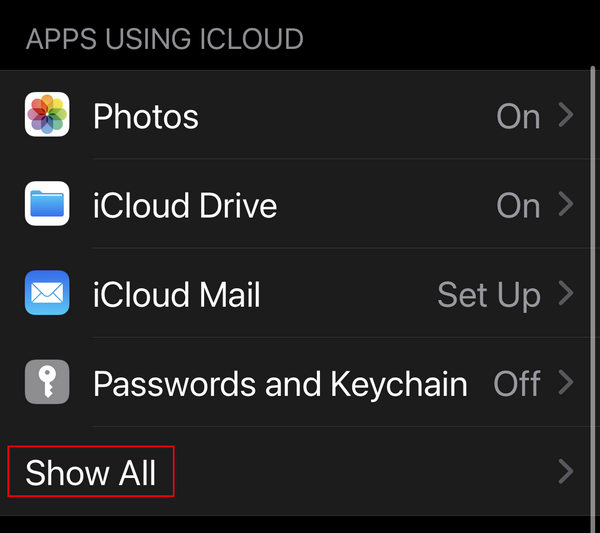
Dostatečný úložný prostor v iCloudu
Ujistěte se, že váš účet iCloud má dostatek úložného prostoru pro obnovení zálohy. Dostupné úložiště si můžete ověřit v části Nastavení > Váš profil > iCloud > Správa úložiště účtuPokud váš iCloud nemá dostatek úložného prostoru, nemusí se vám podařit obnovit WhatsApp z iCloudu nebo se vám nepodaří obnovit dostatek chatů a mediálních souborů WhatsApp.
Část 2: Jak obnovit WhatsApp z iCloudu
Existují dva způsoby, jak obnovit WhatsApp z iCloudu. Všechny aplikace a data z iCloudu můžete přenést při nastavení nového iPhonu (nebo po obnovení továrního nastavení iPhonu). Poté se nainstaluje WhatsApp a chaty a soubory WhatsApp se po dlouhé době obnovení obnoví. WhatsApp můžete také obnovit z iCloudu po instalaci WhatsAppu do nového iPhonu.
Jak obnovit WhatsApp přímo z iCloudu
Nainstalujte si WhatsApp na svůj iPhone a spusťte jej. Měli byste nastavit vše potřebné pro aplikaci WhatsApp. Poté se libovolným způsobem přihlaste ke svému účtu WhatsApp.
Po přihlášení WhatsApp automaticky rozpozná existující zálohu. Měli byste klepnout na Obnovit historii chatu tlačítko. Poté můžete počkat na dokončení procesu. Doba trvání závisí na velikosti zálohy a rychlosti internetu.
iCloud dokáže obnovit vaše mediální soubory WhatsApp na pozadí. Například může obnovit smazané fotografie z WhatsAppProto byste měli udržovat stabilní síťové připojení a počkat na dokončení procesu obnovy.
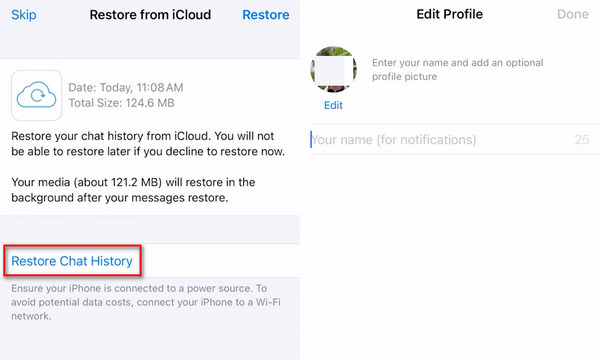
Jak obnovit WhatsApp z iCloudu během nastavení
Pokud jste si právě pořídili nový iPhone nebo chcete iPhone obnovit do továrního nastavení, můžete WhatsApp během procesu nastavení přímo obnovit z iCloudu.
Pokud chcete obnovit tovární nastavení iPhonu, můžete přejít na Nastavení a klepněte na Všeobecné tlačítko. Poté posuňte prst dolů a klepněte na Přeneste nebo resetujte iPhone tlačítko. V dalším okně byste měli klepnout na Vymazat veškerý obsah a nastavení tlačítko pro obnovení továrního nastavení vašeho iPhonu.
Poté bude váš iPhone vymazán a můžete začít znovu. Měli byste iPhone nastavit podle pokynů na obrazovce. Pokud jde o Přeneste své aplikace a data obrazovce, měli byste si vybrat Ze zálohy iCloudPoté můžete po dokončení procesu obnovy obnovit WhatsApp z iCloudu. Nezapomeňte, že pro odstranit aktivační zámek iCloudu pokud je váš iPhone obnoven do továrního nastavení z režimu obnovení.
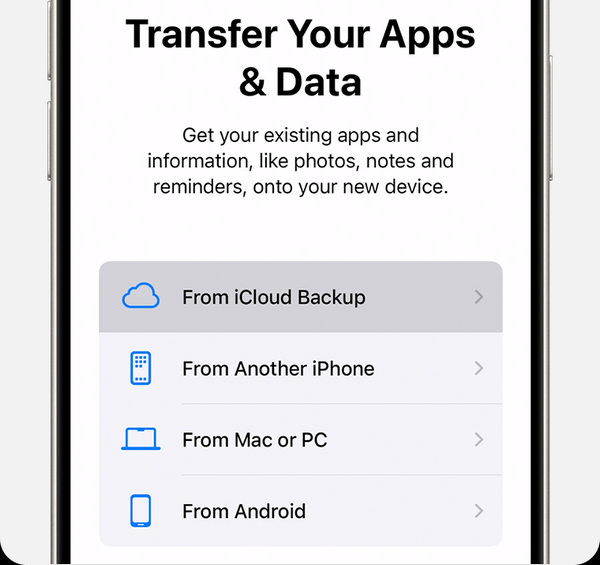
Proč nelze obnovit WhatsApp z iCloudu
Pokud jste se přihlásili ke špatnému Apple ID nebo iCloud Drive není povolený, WhatsApp nemusí najít dostupnou zálohu iCloud.
Pokud máte pomalé internetové připojení nebo omezený úložný prostor na iCloudu, je možné, že se vám nepodaří obnovit WhatsApp z iCloudu, nebo že se ve WhatsAppu nepodaří zálohovat či obnovit dostatek chatů a souborů.
Část 3: Nejlepší alternativa iCloudu k obnovení WhatsAppu
Pokud váš iCloud nezálohuje vaše chaty a soubory WhatsApp, nemůžete WhatsApp z iCloudu obnovit. Poté můžete obnovit do Obnova dat imyPass iPhone přímo obnovit chaty a data WhatsApp. Tento výkonný program dokáže obnovit WhatsApp, i když je trvale smazaný. I když vaše chaty a soubory WhatsApp nejsou zálohovány, stále můžete obnovit smazané chaty a soubory WhatsApp ze svého zařízení.

Více než 4 000 000 stažení
Připojte svůj iPhone k počítači a prohledejte WhatsApp, zda neztratila data.
Ztracená data WhatsAppu zvýrazněte červeně, abyste je mohli rychle vybrat.
Obnovte ztracené i existující soubory a data na vašem iPhonu.
Obnovte chaty a data WhatsApp během procesu skenování.
Stáhněte a nainstalujte Obnova dat imyPass iPhone a spusťte jej. Připojte iPhone k počítači. Poté klikněte na Spusťte skenování tlačítko pro prohledání iPhonu a vyhledání ztracených chatů a souborů WhatsApp.

Lokalizovat WhatsApp v levém panelu nabídek a klikněte na něj. Poté si můžete vybrat požadované soubory a chaty WhatsApp a kliknout na Obnovit se tlačítko pro jejich obnovení. Pokud nemůžete obnovit WhatsApp z iCloudu, tento program vám může pomoci snadno obnovit WhatsApp.

Závěr
Je to přímočarý proces obnovit chaty WhatsApp z iClouduUmožňuje vám snadno obnovit ztracené zprávy a mediální soubory WhatsApp. Dodržováním výše uvedených kroků v této příručce můžete úspěšně obnovit WhatsApp z iCloudu a vyřešit běžné problémy.
Pokud váš WhatsApp není zálohován iCloudem, jak můžete obnovit ztracené chaty a mediální soubory WhatsApp? Můžete použít Obnova dat imyPass iPhoneTento program dokáže obnovit jakékoli ztracené soubory a data na vašem iPhonu, včetně chatů a souborů WhatsApp. I když nemají zálohu nebo jsou trvale smazány, stále je můžete snadno obnovit.

